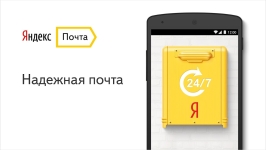
Как настроить Яндекс почту на Android?
Все больше функций настольных компьютеров отбирают смартфоны и планшеты. С помощью таких устройств можно не только развлекаться (общаться в социальных сетях, просматривать видео и играть в игры), но и осуществлять деловую переписку. В нашей стране большинство пользователей интернета имеют свои email почтовые ящики на популярном сервисе Яндекс. В этой статье будет рассказано, как настроить почту от этой компании на своем смартфоне под управлением Android.
Навигация
Существует несколько способов работы с почтой от Яндекса на своем смартфоне. Расскажем о самом популярном – приложении Яндекс.Почта для смартфонов на ОС Android.
С помощью этого мобильного приложения можно:
- Создавать, отправлять и получать электронные письма
- Редактировать полученные письма
- Работать одновременно с несколькими почтовыми ящиками от Яндекса
- Группировать письма по темам
- Создать подпись к своим письмам
Как установить и обновить приложение «Мобильная Яндекс почта» на операционной системе Андроид?
Для того, чтобы установить это приложение необходимо найти его в Play Market. Вводим в строку поиска этого сервиса слова Яндекс.Почта и в результатах поиска ищем вот такую иконку:

Кликаем на нее и на открывшейся страничке этого приложения нажимаем кнопку «Установить». Ждем пока приложение установиться и входим в него. В открывшейся форме заполняем поля с логином и паролем и нажимаем «Войти». Пролистываем экран приветствия и нажимаем «Перейти к почте». Должна открыться папка с входящими письмами.
КАК НАПИСАТЬ ПИСЬМО?
Для того, чтобы написать письмо с помощью этого приложения необходимо нажать на вот такой значок  . Он располагается в правом верхнем углу экрана приложения.
. Он располагается в правом верхнем углу экрана приложения.
Заполняем поля: Кому, Тема (не обязательно) и вводим текст письма. И нажимаем «Отправить».
Иногда нужно к письму приложить какой-либо файл. Сделать это можно с помощью нажатия на вот такой значок
ПОЛУЧАЕМ И РЕДАКТИРУЕМ ПИСЬМА

Для того, чтобы прочитать письмо необходимо выбрать его из списка входящих писем. Если письмо находится в другой папке, то сдвиньте экран приложения вправо. Откроется панель программы с синхронизированными к аккаунту почтовыми ящиками, исходящими и отправленными письмами, а также папка спам и корзина.
ВАЖНО: Если вы для удобства помечаете некоторые письма как «Важные», то так им можно легче отыскать среди всего списка входящих писем. Под них отведена отдельная папка.
Если вам предстоит работать с письмом, имеющим вложенный файл, то его придется скачивать на ваше устройство.
В приложении «Яндкек.Почта» можно помечать письма как спам, ставить отметки, делать важными, архивировать и перекладывать между папками. Для этого нужно нажать и подержать пару секунд на письме из списка входящих. И выбрать необходимое действие с ним с помощью контекстного меню и иконок в верхней правой части экрана приложения.
ВАЖНО: При установке меток на входящие письма можно использовать только те, которые вы создали в веб-интерфейсе почтового сервиса от Яндекса. Создавать новые метки с помощью приложения нельзя.
Чтобы удалить ненужное вам письмо, то нажмите на кнопку «Удалить». При установке приложения на планшет для этой цели можно воспользоваться вот такой иконкой  .
.
ПЕРЕВОД ПИСЬМА
Благодаря интернету, границы между государствами стираются. Но, языковый барьер может служить серьезным препятствием на пути к развитию своего бизнеса и интересам. Если вы получили письмо, но ваш уровень языка, на котором оно написано оставляет желать лучшего, то его можно перевести с помощью сервиса Яндекс.Перевод.
ДОБАВЛЕНИЕ ЯЩИКА
Если вы пользуетесь одновременно несколькими почтовыми ящиками от Яндекса.Почты, то в этом приложении можете использовать их одновременно. Что очень удобно, так как нет необходимости выходить из приложения и заходить в него с нового логина.

Для добавления нового ящика необходимо сдвинуть экран слева и нажать кнопку «Настройки». Затем в открывшемся экране нужно выбрать «Добавить ящик». После добавления нового ящика он появится в списке ящиков и папок. Для работы с ним его нужно просто выбрать.
Для временного отключения ящика нужно зайти в настройки и в блоке «Аккаунты» выбрать «Управление аккаунтами». После чего нужно отметить ящики, которыми вы хотите пользоваться дальше.
КАК ИЗМЕНИТЬ ПОДПИСЬ К ПИСЬМАМ?
Важным атрибутом делового электронного письма является подпись. Она выполняет сразу несколько функций: указывает на то, как с вами связаться, экономит время на заполнении таких данных и т.п. Отсутствие подписи в деловых письмах может бросить тень на репутации и профессионализме того, кто их оправляет.
Для того, чтобы изменить подпись необходимо вытянуть экрана слева и выбрать «Настройки». Выбираем аккаунт, для которого необходимо добавить или изменить подпись и в соответствующем разделе вводим нужный текст.
УВЕДОМЛЕНИЯ О ПРИХОДЕ ПОЧТЫ
Для того, чтобы всегда быть в курсе о приходящих новых письмах можно настроить это приложение так, что оно будет информировать вас об этом. Причем, это можно сделать для каждой папки отдельно. Для этого вытягиваем экран слева и выбираем «Настройки». Затем выбираем аккаунт, для которого нужно выбрать уведомления и в разделе «Уведомления и офлайн-доступ» выбираем нужную опцию.
Как выйти из Яндекс почты на Андроиде?
Так как описываемый почтовый клиент синхронизирован с другими сервисами Яндекса, для того, чтобы из него выйти необходимо в главном приложении российского поисковика нажать на три полоски (находятся в правом верхнем углу). В открывшемся меню жмем «Выход».
Плюсы и минусы приложения Яндекс.Почта
ПЛЮСЫ
- Быстрый доступ к своему электронному ящику
- Удобный интерфейс
- Все необходимые настройки для работы с почтой с помощью смартфона или планшета
- Низкий расход энергии
МИНУСЫ
- Высокое потребление оперативной памяти (50 мб)
- Невозможно работать с почтой от других сервисом: Gmail, Mail.ru
Вывод
Конечно, почтовый клиент Яндекс.Почты — это удобное и понятное приложение. Пусть оно занимает достаточно много оперативной памяти, но это не сказывается на заряде батареи. Однако, главным минусом этого приложения является невозможность одновременной работы с почтой от Google и других почтовых служб. Конечно, можно пользоваться одновременно несколькими клиентами, но это не всегда удобно. Да и ресурсозатратно. В следующих статья нашего сайта мы расскажем о других клиентах для работы со своей электронной почтой.
